Verknüpfen Sie Ein Element Mit Einem Anderen Diagramm
Beim Erstellen von Diagrammen müssen wir manchmal die Elemente durch ein anderes Diagramm erklären. In diesem Fall können wir diesem Element einen Link hinzufügen, damit andere bei Bedarf auf ein anderes Diagramm klicken und es lesen können.
So verknüpfen Sie ein Element mit einem anderen Diagramm
Nachdem Sie das Element ausgewählt haben, klicken Sie unter Panel-Arrange auf „ Link bearbeiten“ .
Sie können dies auch tun, indem Sie [Alt + Umschalt + L] drücken .
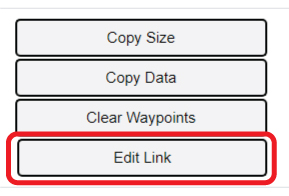
Sie können es dann auf zwei Arten mit anderen Links verknüpfen:
- Geben Sie direkt den Link der Diagrammseite ein.
Sie können auch auf andere Webseiten verlinken, die Ihren Anforderungen entsprechen. - Verknüpfen Sie mit dem Diagramm in Ihrem Arbeitsbereich.
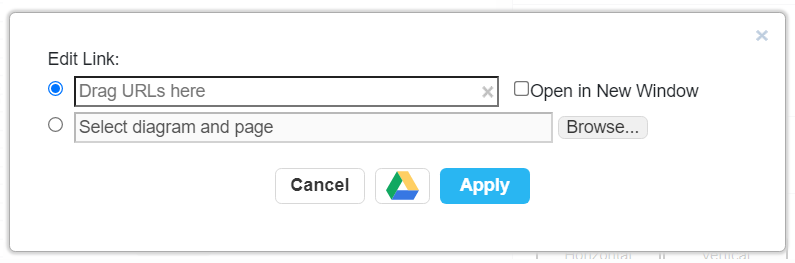
Lassen Sie uns mehr über [2] sprechen.
Nachdem Sie es ausgewählt haben, klicken Sie für den nächsten Schritt auf [Durchsuchen…] .
Sie können alle Diagramme im selben Projekt Ihres Arbeitsbereichs sehen. Wählen Sie die gewünschte aus und klicken Sie auf „ OK “.
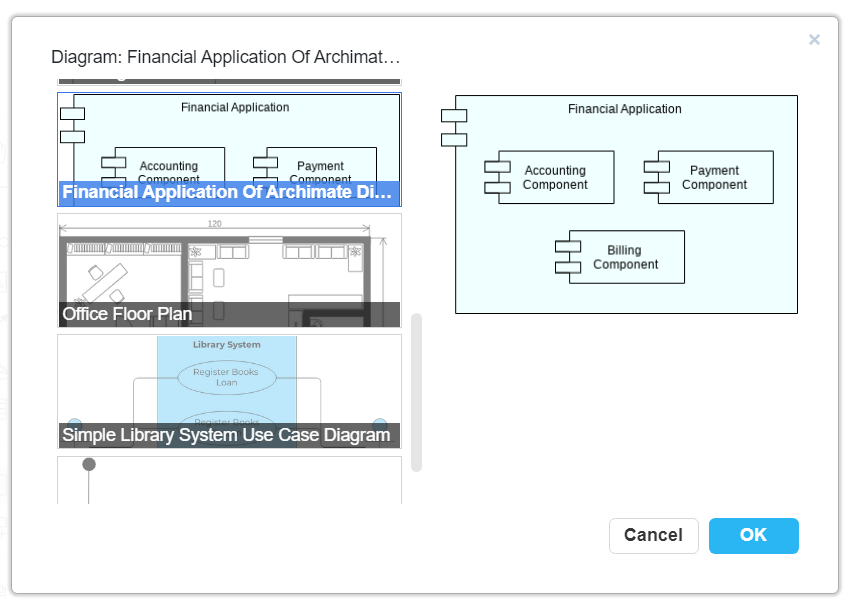
Dann werden Sie feststellen, dass das ausgewählte Diagramm in dessen Textleiste geschrieben wird. Klicken Sie auf „ Übernehmen “.
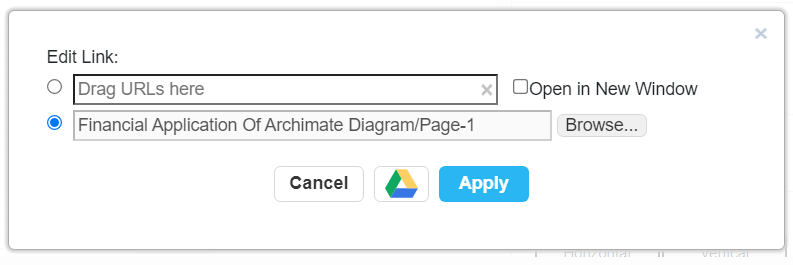
Dann wird der Link zu einem anderen Diagramm hinzugefügt.
Wenn wir dieses Element auswählen, finden wir darunter einen Link. Klicken Sie darauf und wir können dann auf die Webseite eines anderen Diagramms gehen.
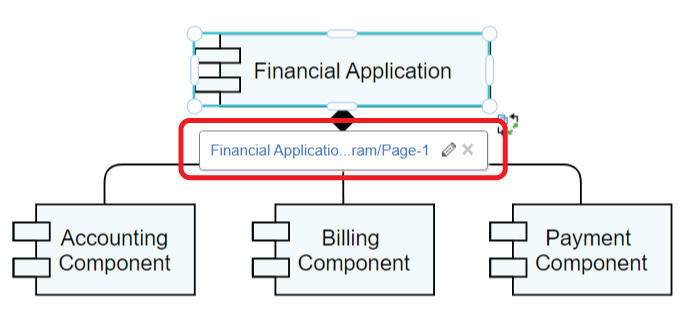
Wenn Sie den Link bearbeiten möchten, klicken Sie rechts daneben auf den Bleistift.
Wenn Sie den Link entfernen möchten, klicken Sie auf das Kreuz.














